advertisement
▼
Scroll to page 2
of
49
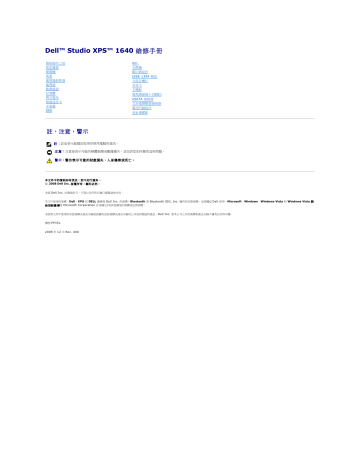
Dell™ Studio XPS™ 1640 維修手冊 開始操作之前 基座護蓋 硬碟機 後蓋 處理器散熱器 處理器 散熱風扇 記憶體 幣式電池 無線迷你卡 手掌墊 鍵盤 喇叭 光碟機 顯示器組件 IEEE 1394 模組 次低音喇叭 音效卡 主機板 電視調諧器卡 (選配) eSATA 連接器 交流電變壓器連接器 電池閂鎖組件 更新 BIOS 註,注意,警示 註 :註是表示能幫助您更好使用電腦的資訊。 注 意 :注意是表示可能的硬體損壞或數據遺失,並告訴您如何避免這些問題。 警 示 :警告表示可能的財產損失、人身傷害或死亡。 本 文 件 中 的 資 訊 如 有 更 改 , 恕 不另 行 通 知 。 © 2008 Dell Inc. 版 權 所 有 , 翻 印 必 究 。 未經 Dell Inc. 的書面許可,不得以任何形式進行複製這些內容。 本文中使用的商標:Dell、XPS 和 DELL 徽標是 Dell Inc. 的商標;Bluetooth 是 Bluetooth SIG, Inc. 擁有的註冊商標,並授權給 Dell 使用。Microsoft、Windows、Windows Vista 和 Windows Vista 開 始 按鈕 徽 標是 Microsoft Corporation 在美國及/或其他國家的商標或註冊商標。 本說明文件中使用的其他商標及商品名稱是指擁有這些商標及商品名稱的公司或其製造的產品。Dell Inc. 對本公司之外的商標和產品名稱不擁有任何所有權。 機型 PP35L 2008 年 12 月 Rev. A00 回到目錄頁 IEEE 1394 模組 Dell™ Studio XPS™ 1640 維修手冊 卸下 IEEE 1394 模組 裝回 IEEE 1394 模組 警 示 :拆 裝 電 腦內部元件之前,請先閱讀電腦隨附的安全資訊。請參閱 Regulatory Compliance 首 頁 (www.dell.com/regulatory_compliance),以取得其他安 全性最佳實務的資訊。 注 意 :為防止靜電損害,請使用接地腕帶或經常觸摸電腦未上漆的金屬表面 (如背面板),以確保接地並導去身上的靜電。 注 意 :只有獲得認證的維修技術人員才可維修您的電腦。由未經 Dell™ 授權的維修所造成的損壞不在保固範圍之內。 注 意 :為防止損壞主機板,請在拆裝電腦內部元件之前,先取出主電池 (請參閱拆裝電腦內部元件之前)。 卸下 IEEE 1394 模組 1. 按照開始操作之前中的說明進行操作。 2. 卸下手掌墊 (請參閱卸下手掌墊)。 3. 卸下固定 IEEE 1394 模組的螺絲。 4. 將模組從主機板連接器拔下。 5. 將模組從電腦基座抬起取出。 1 IEEE 1394 模組纜線連接器 3 螺絲 2 IEEE 1394 模組 裝回 IEEE 1394 模組 1. 將 IEEE 1394 模組裝入電腦基座。 2. 裝回固定模組的螺絲。 3. 將模組纜線連接至主機板連接器。 4. 裝回手掌墊 (請參閱裝回手掌墊)。 注 意 :在啟動電腦之前,將所有螺絲裝回並確保電腦中無鬆動的螺絲。否則,可能會使電腦受損。 回到目錄頁 回到目錄頁 交流電變壓器連接器 Dell™ Studio XPS™ 1640 維修手冊 卸下交流電變壓器連接器 裝回交流電變壓器連接器 警 示 :拆 裝 電 腦內部元件之前,請先閱讀電腦隨附的安全資訊。請參閱 Regulatory Compliance 首 頁 (www.dell.com/regulatory_compliance),以取得其他安 全性最佳實務的資訊。 注 意 :為防止靜電損害,請使用接地腕帶或經常觸摸電腦未上漆的金屬表面 (如背面板),以確保接地並導去身上的靜電。 注 意 :只有獲得認證的維修技術人員才可維修您的電腦。由未經 Dell™ 授權的維修造成的損壞不在保固範圍之內。 注 意 :為防止主機板受損,請在檢修電腦內部之前先卸下主電池 (請參閱拆裝電腦內部元件之前)。 卸下交流電變壓器連接器 1. 按照開始操作之前中的程序進行操作。 2. 卸下顯示器組件 (請參閱卸下顯示器組件)。 3. 卸下主機板 (請參閱卸下主機板)。 4. 卸下固定交流電變壓器連接器的螺絲。 5. 將交流電變壓器纜線從固定導軌卸下。 6. 將連接器和纜線從電腦基座抬起。 1 螺絲 3 交流電變壓器連接器纜線 2 交流電變壓器連接器 裝回交流電變壓器連接器 1. 將交流電變壓器連接器裝入電腦基座。 2. 裝回固定交流電變壓器連接器的螺絲。 3. 將交流電變壓器纜線裝入固定導軌。 注 意 :在啟動電腦之前,將所有螺絲裝回並確保電腦中無鬆動的螺絲。否則,可能會使電腦受損。 4. 裝回主機板 (請參閱裝回主機板)。 5. 裝回顯示器組件 (請參閱裝回顯示器組件)。 回到目錄頁 回到目錄頁 音效卡 Dell™ Studio XPS™ 1640 維修手冊 卸下音效卡 裝回音效卡 警 示 :拆 裝 電 腦內部元件之前,請先閱讀電腦隨附的安全資訊。請參閱 Regulatory Compliance 首 頁 (www.dell.com/regulatory_compliance),以取得其他安 全性最佳實務的資訊。 注 意 :為防止靜電損害,請使用接地腕帶或經常觸摸電腦未上漆的金屬表面 (如背面板),以確保接地並導去身上的靜電。 注 意 :只有獲得認證的維修技術人員才可維修您的電腦。由未經 Dell™ 授權的維修所造成的損壞不在保固範圍之內。 注 意 :為防止損壞主機板,請在拆裝電腦內部元件之前,先取出主電池 (請參閱拆裝電腦內部元件之前)。 卸下音效卡 1. 按照開始操作之前中的說明進行操作。 2. 卸下手掌墊 (請參閱卸下手掌墊)。 3. 將音效卡纜線從音效卡和主機板連接器拔下。 4. 卸下裝置狀態指示燈板的聚脂薄膜。 5. 將音效接地纜線從主機板和音效卡連接器拔下,然後將它從電腦基座卸下。 6. 卸下固定音效卡的 2 顆螺絲。 7. 將音效卡從電腦基座抬起取出。 1 音效卡纜線連接器 (2) 2 音效接地纜線連接器 (2) 3 裝置狀態指示燈板的聚脂薄膜 4 音效卡 5 螺絲 (2) 裝回音效卡 1. 將音效卡裝回電腦基座。 2. 裝回固定音效卡的 2 顆螺絲。 3. 將音效卡纜線連接音效卡和主機板連接器。 4. 裝回裝置狀態指示燈板的聚脂薄膜。 5. 將音效接地纜線連接至主機板和音效卡連接器。 注 意 :在啟動電腦之前,將所有螺絲裝回並確保電腦中無鬆動的螺絲。否則,可能會使電腦受損。 6. 裝回手掌墊 (請參閱裝回手掌墊)。 回到目錄頁 回到目錄頁 基座護蓋 Dell™ Studio XPS™ 1640 維修手冊 卸下基座護蓋 裝回基座護蓋 警 示 :拆 裝 電 腦內部元件之前,請先閱讀電腦隨附的安全資訊。請參閱 Regulatory Compliance 首 頁 (www.dell.com/regulatory_compliance),以取得其他安 全性最佳實務的資訊。 警 示 :在執行這些程序之前,請關閉電腦,從電源插座和電腦上拔下交流電變壓器纜線,從牆上的連接器和電腦上拔下數據機纜線,並從電腦上拔下所有其他外接纜線。 注 意 :為避免靜電釋放,請使用接地腕帶或經常觸摸未上漆的金屬表面 (例如電腦背面的連接器),以便導去身上的靜電。 注 意 :只有獲得認證的維修技術人員才可維修您的電腦。由未經 Dell™ 授權的維修所造成的損壞不在保固範圍之內。 注 意 :為防止損壞主機板,請在拆裝電腦內部元件之前,先取出主電池 (請參閱拆裝電腦內部元件之前)。 卸下基座護蓋 1. 確定電腦已關閉。 2. 卸下電池 (請參閱拆裝電腦內部元件之前)。 3. 卸下基座護蓋上的緊固螺絲,並如圖所示傾斜提起護蓋使其脫離電腦。 警 示 :請 勿 觸碰處理器散熱器。處理器元件只能由受過訓練的維修人員卸下。 基座護蓋 1 2 裝回基座護蓋 1. 將基座護蓋上的彈片與電腦的底部對齊。 2. 鎖緊基座護蓋上的 10 顆緊固螺絲。 3. 將電池推入電池凹槽,直到其卡入到位。 回到目錄頁 緊固螺絲 (10) 回到目錄頁 電池閂鎖組件 Dell™ Studio XPS™ 1640 維修手冊 卸下電池閂鎖組件 裝回電池閂鎖組件 警 示 :拆 裝 電 腦內部元件之前,請先閱讀電腦隨附的安全資訊。請參閱 Regulatory Compliance 首 頁 (www.dell.com/regulatory_compliance),以取得其他安 全性最佳實務的資訊。 注 意 :為防止靜電損害,請使用接地腕帶或經常觸摸電腦未上漆的金屬表面 (如背面板),以確保接地並導去身上的靜電。 注 意 :只有獲得認證的維修技術人員才可維修您的電腦。由未經 Dell™ 授權的維修所造成的損壞不在保固範圍之內。 注 意 :為防止損壞主機板,請在拆裝電腦內部元件之前,先取出主電池 (請參閱拆裝電腦內部元件之前)。 卸下電池閂鎖組件 1. 按照開始操作之前中的說明進行操作。 2. 卸下主機板 (請參閱卸下主機板)。 3. 卸下將電池閂鎖組件固定至電腦基座的螺絲。 4. 從固定彈簧的掛鉤上卸下彈簧。 5. 從電腦基座中取出組件。 1 電池閂鎖組件 2 螺絲 3 電池釋放閂鎖 4 彈簧 裝回電池閂鎖組件 1. 將電池閂鎖組件置於電腦基座上的軌道中。 2. 裝回將電池閂鎖組件固定至電腦基座的螺絲。 3. 使用小型螺絲起子,將彈簧掛在電腦基座的掛鉤上。 請確定推進和鬆開新安裝的閂鎖時,閂鎖移動順暢。 4. 裝回主機板 (請參閱裝回主機板)。 注 意 :在啟動電腦之前,將所有螺絲裝回並確保電腦中無鬆動的螺絲。否則,可能會使電腦受損。 回到目錄頁 回到目錄頁 開始操作之前 Dell™ Studio XPS™ 1640 維修手冊 建議的工具 關閉電腦 拆裝電腦內部元件之前 本節提供卸下和安裝電腦中元件的程序。除非另有說明,否則執行每個程序時均假定已滿足以下條件: l 您已經執行關閉電腦和拆裝電腦內部元件之前中的步驟。 l 您已閱讀電腦隨附的安全資訊。 l 以相反的順序執行卸下程序可以裝回元件或安裝元件 (如果是單獨購買的話)。 建議的工具 本文件中的程序可能需要下列工具: l 小型平頭螺絲起子 l 十字槽螺絲起子 l 六角螺帽起子 l 處理器擷取工具 l BIOS 升級 CD 關閉電腦 注 意 :為避免遺失資料,請在關閉電腦之前,儲存和關閉所有開啟的檔案,並結束所有開啟的程式。 1. 儲存並關閉所有開啟的檔案,並結束所有開啟的程式。 2. 在 Microsoft ® ® Windows Vista 中,按一下開 始 ,按一下箭頭 ,然後按一下關 機。 作業系統關閉程序結束後,電腦將關閉。 3. 確定電腦和所有連接的裝置均已關閉。關閉作業系統時,如果電腦及連接的裝置未自動關閉,請按住電源按鈕至少 8 到 10 秒鐘,直至電腦關機。 拆裝電腦內部元件之前 請遵守以下安全規範,以避免電腦受到潛在的損壞,並確保您的人身安全。 警 示 :開始執行本章節中的任何程序之前,請遵循您的電腦所隨附的安全資訊指示。 注 意 :處理元件和插卡時要特別小心。請勿碰觸元件或插卡上的觸點。請拿住插卡邊緣。手持處理器這類元件時,請握住其邊緣而不要握住插腳。 注 意 :只有獲得認證的維修技術人員才可維修您的電腦。由未經 Dell 授權的維修造成的損壞不在保固範圍之內。 注 意 :拔下纜線時,請握住連接器或拉片將其拔出,而不要拉扯纜線。某些纜線的連接器帶有鎖定彈片;若要拔下此類纜線,請向內按壓鎖定彈片,然後再拔下纜線。在拔出連接器 時,連接器的兩側應同時退出,以避免弄彎連接器插腳。此外,連接纜線之前,請確定兩個連接器的朝向正確並且對齊。 注 意 :為避免損壞電腦,請在您開始拆裝電腦內部元件之前執行以下步驟。 1. 確定工作表面平整乾淨,以防止刮傷電腦外殼。 2. 關閉電腦 (請參閱關閉電腦)。 3. 如果電腦已連接至連線裝置 (已連線),請切斷連線。請參閱連線裝置隨附的說明文件,以獲得有關指示。 注 意 :若要拔下網路纜線,請先將纜線從電腦上拔下,然後再將其從網路裝置上拔下。 4. 從電腦上拔下所有電話線或網路纜線。 5. 按下並退出 ExpressCard 插槽和八合一記憶體讀卡器中所有已安裝的插卡。 6. 從電源插座上中斷連接電腦和所有連接的裝置。 注 意 :為防止損壞主機板,您必須在維修電腦之前取出電池凹槽中的電池。 注 意 :為避免損壞電腦,請僅使用專用於此特定 Dell 電腦的電池。請勿使用用於其他 Dell 電腦的電池。 7. 翻轉電腦。 8. 將電池釋放閂鎖推至一側。 9. 將電池推出凹槽。 1 10. 電池 2 電池釋放閂鎖 按電源按鈕,以導去主機板上的剩餘電量。 回到目錄頁 回到目錄頁 更新 BIOS Dell™ Studio XPS™ 1640 維修手冊 從光碟更新 BIOS 從硬碟機更新 BIOS 如果新主機板隨附 BIOS 更新 CD,請從光碟更新 BIOS。如果您沒有 BIOS 升級 CD,請從硬碟機更新 BIOS。 從光碟更新 BIOS 1. 確定交流電變壓器已插好並且主電池已正確安裝。 註 :如果使用 BIOS 升級 CD 更新 BIOS,請先將電腦設為從 CD 啟動,然後再插入 CD。 2. 插入 BIOS 升級 CD,然後重新啟動電腦。 請依照畫面上的指示進行。電腦會重新啟動,然後更新 BIOS。當更新完成後,電腦會自動重新啟動。 3. 在 POST 期間按下 <F2> 以進入系統設定程式。 4. 選擇 Exit (結束) 功能表。 5. 選擇 Load Setup Defaults (載入安裝預設值) 以重設電腦預設值。 6. 從光碟機中取出 BIOS 升級 CD。 7. 選擇 Exit Saving Changes (結束並儲存變更) 以儲存組態變更。 8. BIOS 升級完畢後,電腦會自動重新啟動。 從硬碟機更新 BIOS 1. 確定交流電變壓器已插好,主電池已正確安裝,並且網路纜線已連接。 2. 開啟電腦。 3. 您可在 support.dell.com 上找到適用於您電腦的最新 BIOS 更新檔。 4. 按一下 Download Now (立即下載) 以下載檔案。 5. 如果顯示 Export Compliance Disclaimer (出口規格免責聲明) 視窗,按一下 Yes, I Accept this Agreement (是,我接受此協定)。 螢幕上將顯示 File Download (檔案下載) 視窗。 6. 按一下 Save this program to disk (將此程式儲存至磁碟),然後按一下 OK (確定)。 螢幕上將顯示 Save In (儲存於) 視窗。 7. 按一下下方向鍵以檢視 Save In (儲存於) 選單,選擇 Desktop (桌面),然後按一下 Save (儲存)。 會將檔案下載至您的桌面。 8. 當螢幕上顯示 Download Complete (下載完成) 視窗時,按一下 Close (關閉)。 檔案圖示將顯示在您的桌面上,並且其標題與下載 BIOS 更新檔案的標題相同。 9. 連按兩下桌面上的檔案圖示並按照螢幕上的指示操作。 回到目錄頁 回到目錄頁 幣式電池 Dell™ Studio XPS™ 1640 維修手冊 卸下幣式電池 裝回幣式電池 警 示 :拆 裝 電 腦內部元件之前,請先閱讀電腦隨附的安全資訊。如需更多安全性最佳實務資訊,請參閱 Regulatory Compliance (法 規 遵 循) 首 頁 : www.dell.com/regulatory_compliance。 注 意 :為避免靜電損害,請使用接地腕帶或經常觸摸未上漆的金屬表面 (例如電腦背面的連接器),以確保接地並導去身上的靜電。 注 意 :只有獲得認證的維修技術人員才可維修您的電腦。由未經 Dell™ 授權的維修所造成的損壞不在保固範圍之內。 注 意 :為防止損壞主機板,請在拆裝電腦內部元件之前,先取出主電池 (請參閱拆裝電腦內部元件之前)。 卸下幣式電池 1. 按照開始操作之前中的說明進行操作。 2. 卸下基座護蓋 (請參閱卸下基座護蓋)。 3. 從主機板連接器拔下幣式電池纜線。 4. 將幣式電池從電腦基座抬起取出。 幣式電池 1 2 幣式電池纜線連接器 裝回幣式電池 1. 裝回幣式電池。 2. 將幣式電池纜線連接至主機板連接器。 3. 裝回基座護蓋 (請參閱裝回基座護蓋)。 4. 將電池推入電池凹槽,直到其卡入到位。 回到目錄頁 回到目錄頁 處理器 Dell™ Studio XPS™ 1640 維修手冊 卸下處理器 安裝處理器 警 示 :拆 裝 電 腦內部元件之前,請先閱讀電腦隨附的安全資訊。請參閱請 參閱 Regulatory Compliance 首 頁 (www.dell.com/regulatory_compliance), 以 取 得 其他安全性最佳實務的資訊。 注 意 :為避免靜電釋放,請使用接地腕帶或經常觸摸未上漆的金屬表面 (例如電腦背面的連接器),以便導去身上的靜電。 注 意 :為避免在卸下或裝回處理器時造成 ZIF 插槽 Cam 螺絲與處理器之間的斷續接觸,在轉動 Cam 螺絲時應輕壓處理器中央。 注 意 :為避免使處理器受損,請握住螺絲起子,以便在轉動 Cam 螺絲時,使螺絲起子與處理器成直角。 注 意 :只有獲得認證的維修技術人員才可維修您的電腦。由未經 Dell™ 授權的維修所造成的損壞不在保固範圍之內。 注 意 :為防止損壞主機板,請在拆裝電腦內部元件之前,先取出主電池 (請參閱拆裝電腦內部元件之前)。 卸下處理器 1. 按照開始操作之前中的說明進行操作。 2. 卸下基座護蓋 (請參閱卸下基座護蓋)。 3. 卸下後蓋 (請參閱卸下後蓋)。 4. 卸下處理器散熱器 (請參閱卸下處理器散熱器)。 注 意 :在卸下處理器時,將它直接拉起。請勿彎折處理器上的插腳。 若要鬆開 ZIF 插槽,請使用小型扁頭螺絲起子,然後以逆時針方向轉動 ZIF 插槽 Cam 螺絲到底。 5. ZIF 插槽 Cam 螺絲可將處理器固定至主機板。記下 ZIF 插槽 Cam 螺絲上的箭頭方向。 1 處理器 4 ZIF 插槽 Cam 螺絲 6. 2 處理器邊角插腳 1 使用處理器擷取工具卸下處理器。 安裝處理器 3 ZIF 插槽 注 意 :在安裝處理器之前,請先確定 Cam 鎖已完全在開啟位置。將處理器安裝在 ZIF 插槽時請勿用力。 注 意 :處理器若未正確插入,可能會造成斷續接觸或對處理器和 ZIF 插槽的永久性損壞。 1. 將處理器邊角插腳 1 對齊,使之指向 ZIF 插槽上的三角形,然後將處理器插入 ZIF 插槽。 當處理器正確插入時,所有 4 角應等高對齊。如果處理器有一或多個邊角比較高,就無法將處理器正確插入。 注 意 :為避免在卸下或裝回處理器時造成 ZIF 插槽 Cam 螺絲與處理器之間的斷續接觸,在轉動 Cam 螺絲時應輕壓處理器中央。 2. 以順時針方向轉動 Cam 螺絲,將 ZIF 插槽鎖緊,以將處理器固定至主機板。 3. 將新導熱散熱片的襯紙撕下,然後將它黏至處理器散熱器覆蓋住處理器和圖形處理器的部分。 註 :如果裝回處理器、散熱風扇或主機板,請使用處理器散熱器隨附的導熱散熱片以確保導熱性。請勿重複使用舊的導熱散熱片。 4. 裝回處理器散熱器 (請參閱裝回處理器散熱器)。 5. 裝回後蓋 (請參閱裝回後蓋)。 6. 裝回基座護蓋 (請參閱裝回基座護蓋)。 7. 將電池推入電池凹槽,直到其卡入到位。 8. 使用 BIOS 升級 CD 更新 BIOS (請參閱更新 BIOS)。 回到目錄頁 回到目錄頁 處理器散熱器 Dell™ Studio XPS™ 1640 維修手冊 卸下處理器散熱器 裝回處理器散熱器 警 示 :拆 裝 電 腦內部元件之前,請先閱讀電腦隨附的安全資訊。請參閱請 參閱 Regulatory Compliance 首 頁 (www.dell.com/regulatory_compliance), 以 取 得 其他安全性最佳實務的資訊。 注 意 :為避免靜電釋放,請使用接地腕帶或經常觸摸未上漆的金屬表面 (例如電腦背面的連接器),以便導去身上的靜電。 注 意 :只有獲得認證的維修技術人員才可維修您的電腦。由未經 Dell™ 授權的維修所造成的損壞不在保固範圍之內。 注 意 :為防止損壞主機板,請在拆裝電腦內部元件之前,先取出主電池 (請參閱拆裝電腦內部元件之前)。 卸下處理器散熱器 1. 按照開始操作之前中的說明進行操作。 2. 卸下基座護蓋 (請參閱卸下基座護蓋)。 3. 卸下後蓋 (請參閱卸下後蓋)。 4. 鬆開將處理器散熱器固定至主機板的 7 顆緊固螺絲。 5. 將處理器散熱器從電腦抬起取出。 處理器散熱器 1 2 緊固螺絲 (7) 裝回處理器散熱器 註 :本程序假設您已卸下處理器散熱器並準備要將它裝回。 1. 將導熱散熱片的襯紙撕下,然後將它黏至處理器散熱器。 註 :如果更換處理器散熱器,請將導熱散熱片貼至新處理器散熱器上。請勿重複使用舊的導熱散熱片。 2. 將處理器散熱器裝回主機板。 3. 鎖緊將處理器散熱器固定至主機板的 7 顆緊固螺絲。 4. 裝回後蓋 (請參閱裝回後蓋)。 5. 裝回基座護蓋 (請參閱裝回基座護蓋)。 6. 將電池推入電池凹槽,直到其卡入到位。 回到目錄頁 回到目錄頁 顯示器組件 Dell™ Studio XPS™ 1640 維修手冊 卸下顯示器組件 裝回顯示器組件 警 示 :拆 裝 電 腦內部元件之前,請先閱讀電腦隨附的安全資訊。請參閱 Regulatory Compliance 首 頁 (www.dell.com/regulatory_compliance),以取得其他安 全性最佳實務的資訊。 注 意 :為避免靜電釋放,請使用接地腕帶或經常觸摸未上漆的金屬表面 (例如電腦背面的連接器),以便導去身上的靜電。 注 意 :只有獲得認證的維修技術人員才可維修您的電腦。由未經 Dell™ 授權的維修所造成的損壞不在保固範圍之內。 注 意 :為防止損壞主機板,請在拆裝電腦內部元件之前,先取出主電池 (請參閱拆裝電腦內部元件之前)。 注 意 :為避免使顯示器受損,請勿現場拆解 Edge-to-Edge 顯示器組件。 卸下顯示器組件 1. 按照開始操作之前中的說明進行操作。 2. 卸下手掌墊 (請參閱卸下手掌墊)。 3. 卸下光碟機 (請參閱卸下光碟機)。 4. 請記下迷你卡纜線佈線,然後小心地將迷你卡天線纜線從其線軌中移出。 5. 卸下電腦基座上的兩顆螺絲。 6. 翻轉電腦。 7. 拉動迷你卡纜線連接器,將纜線從主機板拉出,使其無法接觸到電腦底座。 8. 記下顯示器纜線、攝影機纜線和電源/電池指示燈纜線佈線,然後小心將纜線從固定導軌卸下。 1 右側電源/電池指示燈纜線連接器 2 攝影機纜線連接器 3 顯示器纜線連接器 4 左側電源/電池指示燈纜線連接器 5 迷你卡天線纜線正前佈線 9. 從主機板連接器拔下右側電源/電池指示燈纜線、左側電源/電池指示燈纜線、顯示器纜線和攝影機纜線。 10. 卸下顯示器纜線螺絲。 11. 卸下將顯示器組件固定至電腦基座的 4 顆螺絲 (每側各 2 顆)。 12. 將顯示器組件從電腦中取出。 注 意 :為避免使顯示器受損,請勿現場拆解 Edge-to-Edge 顯示器組件。 1 右側電源/電池纜線連接器 2 攝影機纜線連接器 3 顯示器纜線連接器 4 顯示器纜線螺絲 5 左側電源/電池纜線連接器 6 螺絲 (共 4 顆,每側 2 顆) 7 顯示器組件 裝回顯示器組件 注 意 :為避免使顯示器受損,請勿現場拆解 Edge-to-Edge 顯示器組件。 1. 將顯示器組件裝回定位並鎖上 4 顆螺絲 (每側各 2 顆) 以固定顯示器組件。. 2. 將右側電源/電池指示燈纜線、左側電源/電池指示燈纜線、顯示器纜線和攝影機纜線裝入固定導軌,並將它們連接至個別的主機板連接器。 3. 將迷你卡天線纜線裝入手掌墊上及穿過主機板的固定導軌。 4. 裝回電腦基座的 2 顆螺絲。 5. 將迷你卡天線纜線裝入電腦基座中的固定導軌。 6. 裝回光碟機 (請參閱裝回光碟機)。 7. 裝回手掌墊 (請參閱裝回手掌墊)。 注 意 :在啟動電腦之前,將所有螺絲裝回並確保電腦中無鬆動的螺絲。否則,可能會使電腦受損。 回到目錄頁 回到目錄頁 eSATA 連接器 Dell™ Studio XPS™ 1640 維修手冊 卸下 eSATA 連接器 裝回 eSATA 連接器 警 示 :拆 裝 電 腦內部元件之前,請先閱讀電腦隨附的安全資訊。請參閱 Regulatory Compliance 首 頁 (www.dell.com/regulatory_compliance),以取得其他安 全性最佳實務的資訊。 注 意 :為防止靜電損害,請使用接地腕帶或經常觸摸電腦未上漆的金屬表面 (如背面板),以確保接地並導去身上的靜電。 注 意 :只有獲得認證的維修技術人員才可維修您的電腦。由未經 Dell™ 授權的維修所造成的損壞不在保固範圍之內。 注 意 :為防止損壞主機板,請在拆裝電腦內部元件之前,先取出主電池 (請參閱拆裝電腦內部元件之前)。 卸下 eSATA 連接器 1. 按照開始操作之前中的說明進行操作。 2. 卸下主機板 (請參閱卸下主機板)。 3. 卸下固定 eSATA 連接器的螺絲。 4. 將 eSATA 纜線從固定導軌卸下。 5. 將連接器和纜線從電腦基座抬起。 1 螺絲 2 eSATA 連接器 3 eSATA 連接器纜線 裝回 eSATA 連接器 1. 將 eSATA 連接器裝入電腦基座。 2. 裝回固定 eSATA 連接器的螺絲。 3. 將 eSATA 纜線裝入固定導軌。 注 意 :在啟動電腦之前,將所有螺絲裝回並確保電腦中無鬆動的螺絲。否則,可能會使電腦受損。 4. 裝回主機板 (請參閱裝回主機板)。 回到目錄頁 回到目錄頁 散熱風扇 Dell™ Studio XPS™ 1640 維修手冊 卸下散熱風扇 裝回散熱風扇 警 示 :拆 裝 電 腦內部元件之前,請先閱讀電腦隨附的安全資訊。請參閱 Regulatory Compliance 首 頁 (www.dell.com/regulatory_compliance),以取得其他安 全性最佳實務的資訊。 注 意 :為避免靜電釋放,請使用接地腕帶或經常觸摸未上漆的金屬表面 (例如電腦背面的連接器),以便導去身上的靜電。 注 意 :只有獲得認證的維修技術人員才可維修您的電腦。由未經 Dell™ 授權的維修所造成的損壞不在保固範圍之內。 注 意 :為防止損壞主機板,請在拆裝電腦內部元件之前,先取出主電池 (請參閱拆裝電腦內部元件之前)。 卸下散熱風扇 1. 按照開始操作之前中的說明進行操作。 2. 卸下基座護蓋 (請參閱卸下基座護蓋)。 3. 卸下後蓋 (請參閱卸下後蓋)。 4. 卸下處理器散熱器 (請參閱卸下處理器散熱器)。 5. 卸下將散熱風扇固定至電腦基座的 2 顆螺絲。 6. 將散熱風扇纜線從主機板連接器拔下。 7. 將散熱風扇從電腦抬起取出。 1 散熱風扇纜線連接器 3 散熱風扇 2 裝回散熱風扇 註 :本程序假設您已卸下散熱風扇並準備要將它裝回。 1. 將散熱風扇裝回電腦基座。 2. 將散熱風扇纜線連接至主機板連接器。 3. 裝回將散熱風扇固定至電腦基座的 2 顆螺絲。 螺絲 (2) 4. 將新導熱散熱片的襯紙撕下,然後將它黏至處理器散熱器覆蓋住處理器和圖形處理器的部分。 註 :如果裝回處理器、散熱風扇或主機板,請使用處理器散熱器隨附的導熱散熱片以確保導熱性。請勿重複使用舊的導熱散熱片。 5. 裝回處理器散熱器 (請參閱裝回處理器散熱器)。 6. 裝回後蓋 (請參閱裝回後蓋)。 7. 裝回基座護蓋 (請參閱裝回基座護蓋)。 8. 將電池推入電池凹槽,直到其卡入到位。 回到目錄頁 回到目錄頁 硬碟機 Dell™ Studio XPS™ 1640 維修手冊 卸下硬碟機 裝回硬碟機 警 示 :如 果您在 硬碟機很熱時將其從電腦中卸下,請勿觸摸硬碟機 的金屬架 。 警 示 :拆 裝 電 腦內部元件之前,請先閱讀電腦隨附的安全資訊。請參閱 Regulatory Compliance 首 頁 (www.dell.com/regulatory_compliance),以取得其他安 全性最佳實務的資訊。 注 意 :為防止資料遺失,請在卸下硬碟機之前先關閉電腦 (請參閱關閉電腦)。當電腦仍開機或處於睡眠狀態之下,請勿將硬碟機卸下。 注 意 :硬碟機極易損壞;在處理硬碟機時請務必小心。 注 意 :只有獲得認證的維修技術人員才可維修您的電腦。由未經 Dell™ 授權的維修所造成的損壞不在保固範圍之內。 注 意 :為防止損壞主機板,請在拆裝電腦內部元件之前,先取出主電池 (請參閱拆裝電腦內部元件之前)。 註 :對於非 Dell 公司提供的硬碟機,Dell 不保證其相容性,也不提供支援。 註 :如果您要安裝非 Dell 公司提供的硬碟機,則需要在新硬碟機上安裝作業系統、驅動程式和公用程式 (請參閱《Dell 技 術 指 南》)。 卸下硬碟機 1. 按照開始操作之前中的說明進行操作。 2. 卸下基座護蓋 (請參閱卸下基座護蓋)。 3. 卸下將硬碟機組件固定在電腦基座上的 3 顆螺絲。 4. 拉動藍色拉片,將硬碟機組件從主機板連接器卸下。 5. 將硬碟機組件從電腦基座拉出。 注 意 :如果硬碟機未安裝在電腦中,請將其存放在防靜電保護包裝中 (請參閱電腦隨附安全說明中的「防止靜電釋放」)。 1 硬碟機組件 3 藍色拉片 6. 2 螺絲 (3) 卸下將硬碟機托架固定至硬碟機的 4 顆螺絲並卸下托架。 1 硬碟機 3 螺絲 (4) 7. 拉動內插板,以將其從硬碟機拔下。 硬碟機 1 硬碟機托架 2 2 內插板 裝回硬碟機 1. 從包裝中取出新的固態硬碟。 請保留原包裝材料以便存放或運送硬碟機。 注 意 :將硬碟機平穩地推入到位。如果您用力過大,可能會損壞連接器。 2. 裝回將硬碟機托架固定至硬碟機的 4 顆螺絲。 3. 將內插板連接至硬碟機。 4. 將硬碟機組件在電腦基座上。 5. 裝回固定硬碟機組件在電腦基座上的 3 顆螺絲。 6. 裝回基座護蓋 (請參閱裝回基座護蓋)。 注 意 :在啟動電腦之前,將所有螺絲裝回並確保電腦中無鬆動的螺絲。否則,可能會使電腦受損。 7. 將電池推入電池凹槽,直到其卡入到位。 8. 視需要為您的電腦安裝作業系統 (請參閱《Dell 技 術 指 南》)。 9. 視需要為您的電腦安裝驅動程式和公用程式 (請參閱《Dell 技 術 指 南》)。 回到目錄頁 回到目錄頁 鍵盤 Dell™ Studio XPS™ 1640 維修手冊 卸下鍵盤 裝回鍵盤 警 示 :拆 裝 電 腦內部元件之前,請先閱讀電腦隨附的安全資訊。請參閱 Regulatory Compliance 首 頁 (www.dell.com/regulatory_compliance),以取得其他安 全性最佳實務的資訊。 注 意 :為避免靜電釋放,請使用接地腕帶或經常觸摸未上漆的金屬表面 (例如電腦背面的連接器),以便導去身上的靜電。 注 意 :只有獲得認證的維修技術人員才可維修您的電腦。由未經 Dell™ 授權的維修造成的損壞不在保固範圍之內。 注 意 :為防止主機板受損,請在檢修電腦內部之前先卸下主電池 (請參閱拆裝電腦內部元件之前)。 卸下鍵盤 1. 按照開始操作之前中的程序進行操作。 2. 卸下手掌墊 (請參閱卸下手掌墊)。 3. 翻轉手掌墊並從連接器端拔下背光鍵盤纜線 (是否供應視國家/地區而定)。 4. 卸下將鍵盤固定至手掌墊的 13 顆螺絲。 5. 卸下鍵盤護板。 注 意 :鍵盤上的鍵帽容易受損和錯位,並且在裝回時很費時。卸下和處理鍵盤時,請務必小心。 6. 將鍵盤從手掌墊抬起取出。 1 背光鍵盤纜線 (是否供應視國家/地區而定) 2 手掌墊 3 鍵盤 4 螺絲 (13) 5 鍵盤護板 裝回鍵盤 1. 將鍵盤與鍵盤護板對齊手掌墊上的螺絲孔。 2. 重新連接背光鍵盤纜線 (是否供應視國家/地區而定)。 3. 裝回將鍵盤固定至手掌墊的 13 顆螺絲。 注 意 :鍵盤上的鍵帽容易受損和錯位,並且在裝回時很費時。卸下和處理鍵盤時,請務必小心。 4. 裝回手掌墊 (請參閱裝回手掌墊)。 回到目錄頁 回到目錄頁 記憶體 Dell™ Studio XPS™ 1640 維修手冊 卸下記憶體模組 裝回記憶體模組 警 示 :拆 裝 電 腦內部元件之前,請先閱讀電腦隨附的安全資訊。請參閱 Regulatory Compliance 首 頁 (www.dell.com/regulatory_compliance),以取得其他安 全性最佳實務的資訊。 注 意 :為避免靜電釋放,請使用接地腕帶或經常觸摸未上漆的金屬表面 (例如電腦背面的連接器),以便導去身上的靜電。 注 意 :只有獲得認證的維修技術人員才可維修您的電腦。由未經 Dell™ 授權的維修造成的損壞不在保固範圍之內。 注 意 :為防止主機板受損,請在檢修電腦內部之前先卸下主電池 (請參閱拆裝電腦內部元件之前)。 您可以在主機板上安裝記憶體模組來增加電腦的記憶體。如需電腦支援的記憶體相關資訊,請參閱《安 裝 指 南》的「規格」。僅安裝適合於您電腦的記憶體模組。 註 :從 Dell 購買的記憶體包括在您的電腦保固範圍之內。 您的電腦提供兩個使用者可抽換式 SODIMM 插槽,可從電腦底部進行記憶體抽換。DIMM B 記憶體模組位於電腦底部 DIMM A 記憶體模組的正上方。 注 意 :如果您需要使用這 2 個連接器安裝記憶體模組,請先將記憶體模組安裝入 DIMM A 連接器,再將另一個記憶體模組安裝入 DIMM B 連接器。 卸下記憶體模組 1. 按照開始操作之前中的程序進行操作。 2. 卸下基座護蓋 (請參閱卸下基座護蓋)。 注 意 :為防止損壞記憶體模組連接器,請勿使用工具分開記憶體模組的固定夾。 3. 用指尖小心地將記憶體模組連接器兩端的固定夾分開,直至模組彈起。 4. 從連接器中取出模組。 1 記憶體模組連接器 3 記憶體模組 2 固定夾 (2) 裝回記憶體模組 1. 將模組邊緣連接器的槽口與連接器插槽的彈片對齊。 2. 以 45 度角將模組穩固地推入插槽,並壓下模組,直至聽到卡入到位的卡嗒聲。如果未聽到卡嗒聲,請卸下模組並重新安裝。 註 :如果記憶體模組安裝不正確,電腦可能無法正確啟動。 彈片 1 2 槽口 注 意 :如果護蓋難以合上,請卸下模組並重新安裝。強行合上記憶體模組護蓋可能會損壞電腦。 3. 裝回基座護蓋 (請參閱裝回基座護蓋)。 4. 將電池推入電池凹槽,或將交流電變壓器連接至電腦和電源插座。 5. 開啟電腦。 電腦啟動時,會偵測到新增的記憶體,並會自動更新系統組態資訊。 若要確認電腦中已安裝的記憶體容量,請依次按一下開 始 回到目錄頁 ® 說明 及 支 援® Dell 系 統 資 訊。 回到目錄頁 無線迷你卡 Dell™ Studio XPS™ 1640 維修手冊 卸下迷你卡 裝回迷你卡 警 示 :拆 裝 電 腦內部元件之前,請先閱讀電腦隨附的安全資訊。請參閱 Regulatory Compliance 首 頁 (www.dell.com/regulatory_compliance),以取得其他安 全性最佳實務的資訊。 注 意 :為防止靜電損害,請使用接地腕帶或經常觸摸電腦未上漆的金屬表面 (如背面板),以確保接地並導去身上的靜電。 注 意 :只有獲得認證的維修技術人員才可維修您的電腦。由未經 Dell™ 授權的維修造成的損壞不在保固範圍之內。 注 意 :為防止主機板受損,請在檢修電腦內部之前先卸下主電池 (請參閱拆裝電腦內部元件之前)。 註 :對於非 Dell 公司提供的迷你卡,Dell 不保證其相容性,也不提供支援。 如果您在訂購電腦的同時也訂購有無線迷你卡,則該插卡已經安裝。 您的電腦具有 3 個迷你卡插槽: l 2 個全長迷你卡插槽 l 1 個半長迷你卡插槽 支援的迷你卡類型: l 無線區域網路 (WLAN) — 半長迷你卡 l 行動寬頻或無線區域網路 (WWAN) — 全長迷你卡 l 採用藍芽 ® 無線技術的無線個人區域網路 (WPAN) 或內建插卡 — 全長迷你卡 註 :您的電腦一次僅支援 2 個全長迷你卡和 1 個半長迷你卡。 註 :WLAN 插槽支援 1 個半長迷你卡。 註 :視系統銷售時的組態而定,其中一個或多個迷你卡插槽可能尚未安裝迷你卡。 卸下迷你卡 1. 按照開始操作之前中的程序進行操作。 2. 卸下基座護蓋 (請參閱卸下基座護蓋)。 3. 從迷你卡上拔下天線纜線。 註 :如果您要卸下 WPAN 迷你卡,將藍色天線纜線從迷你卡拔下。 迷你卡 1 4. 2 螺絲 3 天線纜線連接器 (2) 取下將迷你卡固定至主機板的螺絲。 5. 提起迷你卡,使其脫離主機板連接器。 注 意 :當迷你卡未安裝在電腦中時,請將它存放在防靜電保護包裝中。有關更多資訊,請參閱電腦隨附安全資訊中的「防止靜電損害」。 裝回迷你卡 1. 從包裝中取出新的迷你卡。 注 意 :將插卡平穩地推入到位。如果您用力過大,可能會損壞連接器。 2. 將迷你卡連接器以 45 度角插入適當的主機板連接器。例如,WLAN 插卡連接器會標示 WLAN,以此類推。 3. 將迷你卡的另一端壓入主機板插槽中。 4. 裝回將迷你卡固定至主機板的螺絲。 5. 將相應的天線纜線連接至您正在安裝的迷你卡。下表針對電腦支援的迷你卡列出天線纜線的顏色配置。 迷你卡上 的 連 接 器 天 線 纜 線 的顏色 配 置 WWAN (2 條 天 線 纜 線) 主要 WWAN (白色三角形) 白底灰色條紋 輔助 WWAN (黑色三角形) 黑底灰色條紋 WLAN (2 或 3 條 天 線 纜 線) 主要 WLAN (白色三角形) 輔助 WLAN (黑色三角形) MIMO WLAN (灰色三角形) 白色 黑色 灰色 WPAN (1 條 天 線 纜 線) WPAN 藍色 6. 將未使用的天線纜線固定至聚脂薄膜保護套管中。 7. 裝回基座護蓋 (請參閱裝回基座護蓋)。 8. 將電池推入電池凹槽,直到它卡入到位。 9. 視需要在電腦上安裝驅動程式和公用程式。若要獲得更多資訊,請參閱《Dell 技 術 指 南》。 註 :如果您要安裝非 Dell 公司提供的通訊卡,則必須安裝適用的驅動程式和公用程式。有關一般光碟機的詳細資訊,請參閱《Dell 技 術 指 南》。 回到目錄頁 回到目錄頁 光碟機 Dell™ Studio XPS™ 1640 維修手冊 卸下光碟機 裝回光碟機 警 示 :拆 裝 電 腦內部元件之前,請先閱讀電腦隨附的安全資訊。請參閱 Regulatory Compliance 首 頁 (www.dell.com/regulatory_compliance),以取得其他安 全性最佳實務的資訊。 注 意 :為防止靜電損害,請使用接地腕帶或經常觸摸電腦未上漆的金屬表面 (如背面板),以確保接地並導去身上的靜電。 注 意 :只有獲得認證的維修技術人員才可維修您的電腦。由未經 Dell™ 授權的維修造成的損壞不在保固範圍之內。 注 意 :為防止主機板受損,請在檢修電腦內部之前先卸下主電池 (請參閱拆裝電腦內部元件之前)。 卸下光碟機 1. 按照開始操作之前中的程序進行操作。 2. 卸下手掌墊 (請參閱卸下手掌墊)。 3. 翻轉電腦並卸下將光碟機固定至電腦基座的螺絲。 4. 將電腦翻回正面,並卸下將光碟機固定至主機板的 3 顆螺絲。 5. 將光碟機從電腦抬起取出。 光碟機 1 6. 拆下光碟機的內插板。 2 螺絲 (3) 內插板 1 裝回光碟機 1. 將內插板裝回光碟機。 2. 將光碟機裝回電腦基座。 3. 裝回將光碟機固定至主機板的 3 顆螺絲。 4. 翻轉電腦並裝回將光碟機固定至電腦基座的螺絲。 5. 裝回手掌墊 (請參閱裝回手掌墊)。 回到目錄頁 回到目錄頁 手掌墊 Dell™ Studio XPS™ 1640 維修手冊 卸下手掌墊 裝回手掌墊 警 示 :拆 裝 電 腦內部元件之前,請先閱讀電腦隨附的安全資訊。請參閱 Regulatory Compliance 首 頁 (www.dell.com/regulatory_compliance),以取得其他安 全性最佳實務的資訊。 注 意 :為防止靜電損害,請使用接地腕帶或經常觸摸電腦未上漆的金屬表面 (如背面板),以確保接地並導去身上的靜電。 注 意 :只有獲得認證的維修技術人員才可維修您的電腦。由未經 Dell™ 授權的維修造成的損壞不在保固範圍之內。 注 意 :為防止主機板受損,請在檢修電腦內部之前先卸下主電池 (請參閱拆裝電腦內部元件之前)。 卸下手掌墊 1. 按照開始操作之前中的程序進行操作。 2. 卸下基座護蓋 (請參閱卸下基座護蓋)。 3. 卸下後蓋 (請參閱卸下後蓋)。 4. 將電腦基座的 14 顆螺絲取下。 5. 將電腦翻回正面,將手掌墊上方的 2 顆螺絲取下。 注 意 :小心將手掌墊與電腦基座分開,以免手掌墊受損。 6. 將手掌墊靠近顯示器的 2 個彈片抬起。 7. 在手掌墊後側中央,以手指從手掌墊內側抬起,同時由外側向內拉動,將手掌墊與電腦基座分開。 8. 將鍵盤纜線和手掌墊纜線從個別主機板連接器拔下。 9. 將手掌墊從電腦基座抬起取出。 1 觸控墊纜線 2 顯示器纜線 3 手掌墊 4 彈片 (2) 5 螺絲 (2) 裝回手掌墊 1. 將手掌墊彈片和手掌墊對齊電腦座底,並將手掌墊輕輕卡入定位。 2. 將鍵盤纜線和手掌墊纜線連接至個別主機板連接器。 3. 將手掌墊上方的 2 顆螺絲裝回。 4. 將電腦正面朝下放置並將 14 顆螺絲裝回電腦基座。 5. 裝回後蓋 (請參閱裝回後蓋)。 6. 裝回基座護蓋 (請參閱裝回基座護蓋)。 7. 將 ExpressCards 重新裝回 ExpressCard 插槽 (如果有的話)。 8. 將電池推入電池凹槽,直到它卡入到位。 回到目錄頁 回到目錄頁 後蓋 Dell™ Studio XPS™ 1640 維修手冊 卸下後蓋 裝回後蓋 警 示 :拆 裝 電 腦內部元件之前,請先閱讀電腦隨附的安全資訊。如需更多安全性最佳實務資訊,請參閱 Regulatory Compliance (法 規 遵 循) 首 頁 : www.dell.com/regulatory_compliance。 警 示 :在執行此程序之前,請關閉電腦,從電源插座和電腦上拔下交流電變壓器纜線,從牆上的連接器和電腦上拔下數據機纜線,並從電腦上拔下所有其他外接纜線。 注 意 :為避免靜電損害,請使用接地腕帶或經常觸摸未上漆的金屬表面 (例如電腦背面的連接器),以確保接地並導去身上的靜電。 注 意 :只有獲得認證的維修技術人員才可維修您的電腦。由未經 Dell™ 授權的維修所造成的損壞不在保固範圍之內。 注 意 :為防止損壞主機板,請在拆裝電腦內部元件之前,先取出主電池 (請參閱拆裝電腦內部元件之前)。 卸下後蓋 1. 按照開始操作之前中的說明進行操作。 2. 卸下基座護蓋 (請參閱卸下基座護蓋)。 3. 將後蓋推至一側然後將它們拉出,如圖所示。 後蓋 (2) 1 裝回後蓋 1. 將後蓋的閂扣對齊鉸接,然後將它們卡至定位。 2. 裝回基座護蓋 (請參閱裝回基座護蓋)。 3. 將電池推入電池凹槽,直到其卡入到位。 回到目錄頁 回到目錄頁 喇叭 Dell™ Studio XPS™ 1640 維修手冊 卸下喇叭 裝回喇叭 警 示 :拆 裝 電 腦內部元件之前,請先閱讀電腦隨附的安全資訊。請參閱 Regulatory Compliance 首 頁 (www.dell.com/regulatory_compliance),以取得其他安 全性最佳實務的資訊。 注 意 :為防止靜電損害,請使用接地腕帶或經常觸摸電腦未上漆的金屬表面 (如背面板),以確保接地並導去身上的靜電。 注 意 :只有獲得認證的維修技術人員才可維修您的電腦。由未經 Dell™ 授權的維修所造成的損壞不在保固範圍之內。 注 意 :為防止損壞主機板,請在拆裝電腦內部元件之前,先取出主電池 (請參閱拆裝電腦內部元件之前)。 卸下喇叭 1. 按照開始操作之前中的說明進行操作。 2. 卸下手掌墊 (請參閱卸下手掌墊)。 3. 卸下鍵盤 (請參閱卸下鍵盤)。 4. 從手掌墊後側卸下 4 顆喇叭螺絲 (每個喇叭 2 顆)。 喇叭 (2) 1 2 螺絲 (4) 5. 將喇叭纜線從主機板連接器拔下。 6. 請記住喇叭纜線的佈線方式。 7. 卸下喇叭及纜線。 3 喇叭纜線連接器 裝回喇叭 1. 裝回喇叭和喇叭纜線。 2. 將喇叭纜線裝入固定導軌,然後將它連接至主機板連接器。 3. 裝回將喇叭固定在手掌墊後側的 4 顆喇叭螺絲 (每個喇叭 2 顆)。 4. 裝回鍵盤 (請參閱裝回鍵盤)。 5. 裝回手掌墊 (請參閱裝回手掌墊)。 回到目錄頁 回到目錄頁 次低音喇叭 Dell™ Studio XPS™ 1640 維修手冊 卸下次低音喇叭 裝回次低音喇叭 警 示 :拆 裝 電 腦內部元件之前,請先閱讀電腦隨附的安全資訊。請參閱 Regulatory Compliance 首 頁 (www.dell.com/regulatory_compliance),以取得其他安 全性最佳實務的資訊。 注 意 :為防止靜電損害,請使用接地腕帶或經常觸摸電腦未上漆的金屬表面 (如背面板),以確保接地並導去身上的靜電。 注 意 :只有獲得認證的維修技術人員才可維修您的電腦。由未經 Dell™ 授權的維修所造成的損壞不在保固範圍之內。 注 意 :為防止損壞主機板,請在拆裝電腦內部元件之前,先取出主電池 (請參閱拆裝電腦內部元件之前)。 卸下次低音喇叭 1. 按照開始操作之前中的說明進行操作。 2. 卸下手掌墊 (請參閱卸下手掌墊)。 3. 將次低音喇叭纜線從主機板連接器拔下。 4. 將次低音喇叭從電腦基座抬起取出。 次低音喇叭 1 2 次低音喇叭纜線連接器 裝回次低音喇叭 1. 將次低音喇叭裝回電腦基座。 2. 將次低音喇叭纜線連接至主機板連接器。 注 意 :在啟動電腦之前,將所有螺絲裝回並確保電腦中無鬆動的螺絲。否則,可能會使電腦受損。 3. 裝回手掌墊 (請參閱裝回手掌墊)。 回到目錄頁 回到目錄頁 主機板 Dell™ Studio XPS™ 1640 維修手冊 卸下主機板 裝回主機板 警 示 :拆 裝 電 腦內部元件之前,請先閱讀電腦隨附的安全資訊。請參閱 Regulatory Compliance 首 頁 (www.dell.com/regulatory_compliance),以取得其他安 全性最佳實務的資訊。 注 意 :為防止靜電損害,請使用接地腕帶或經常觸摸電腦未上漆的金屬表面 (如背面板),以確保接地並導去身上的靜電。 注 意 :只有獲得認證的維修技術人員才可維修您的電腦。由未經 Dell™ 授權的維修造成的損壞不在保固範圍之內。 注 意 :為防止主機板受損,請在檢修電腦內部之前先卸下主電池 (請參閱拆裝電腦內部元件之前)。 主機板的 BIOS 晶片包含服務標籤,從電腦底部可看到條碼標籤。主機板的更換套件包含一個光碟,其中提供公用程式可將服務標籤傳送至更換的主機板。 注 意 :握住元件和插卡的邊緣,並避免觸摸插腳和接觸點。 卸下主機板 1. 按照開始操作之前中的程序進行操作。 2. 卸下基座護蓋 (請參閱卸下基座護蓋)。 3. 卸下後蓋 (請參閱卸下後蓋)。 4. 卸下硬碟機 (請參閱卸下硬碟機)。 5. 卸下記憶體模組 (請參閱卸下記憶體模組)。 6. 卸下處理器散熱器 (請參閱卸下處理器散熱器)。 7. 卸下散熱風扇 (請參閱卸下散熱風扇)。 8. 卸下幣式電池 (請參閱卸下幣式電池)。 9. 卸下迷你卡 (如果有的話) (請參閱卸下迷你卡)。 10. 卸下手掌墊 (請參閱卸下手掌墊)。 11. 卸下光碟機 (請參閱卸下光碟機)。 12. 卸下 IEEE 1394 模組 (請參閱卸下 IEEE 1394 模組)。 13. 卸下次低音喇叭 (請參閱卸下次低音喇叭)。 14. 卸下音效卡 (請參閱卸下音效卡)。 15. 從主機板連接器拔下右側電源/電池指示燈纜線、左側電源/電池指示燈纜線、顯示器纜線和攝影機纜線 (請參閱卸下顯示器組件)。 16. 卸下將主機板固定至電腦基座的 3 顆螺絲。 17. 從個別主機板連接器拔下 eSATA 連接器纜線、交流電變壓器連接器纜線和電視調諧器卡纜線。 18. 將主機板朝電腦側面傾斜提起,然後從電腦基座取出。 1 主機板 2 螺絲 (3) 3 eSATA 纜線連接器 4 交流電變壓器纜線連接器 5 電腦基座 6 電視調諧器卡纜線連接器 裝回主機板 1. 將主機板裝回電腦基座。 2. 將 eSATA 連接器纜線、交流電變壓器連接器纜線和電視調諧器卡纜線連接至個別主機板連接器。 3. 裝回將主機板固定至電腦基座的 3 顆螺絲。 4. 將右側電源/電池指示燈纜線、左側電源/電池指示燈纜線、顯示器纜線和攝影機纜線裝入固定導軌,並將它們連接至個別的主機板連接器 (請參閱裝回顯示器組件)。 5. 裝回音效卡 (請參閱裝回音效卡)。 6. 裝回次低音喇叭 (請參閱裝回次低音喇叭)。 7. 裝回 IEEE 1394 模組 (請參閱裝回 IEEE 1394 模組)。 8. 裝回光碟機 (請參閱裝回光碟機)。 9. 裝回手掌墊 (請參閱裝回手掌墊)。 10. 裝回迷你卡 (如果有的話) (請參閱裝回迷你卡)。 11. 裝回幣式電池 (請參閱裝回幣式電池)。 12. 裝回散熱風扇 (請參閱裝回散熱風扇)。 13. 將新導熱散熱片的襯紙撕下,然後將它黏至處理器散熱器覆蓋住處理器和圖形處理器的部分。 註 :如果裝回處理器、散熱風扇或主機板,請使用處理器散熱器隨附的導熱散熱片以確保導熱性。請勿重複使用舊的導熱散熱片。 14. 裝回處理器散熱器 (請參閱裝回處理器散熱器)。 15. 裝回記憶體模組 (請參閱裝回記憶體模組)。 16. 裝回硬碟機 (請參閱裝回硬碟機)。 17. 裝回後蓋 (請參閱裝回後蓋)。 18. 裝回基座護蓋 (請參閱裝回基座護蓋)。 注 意 :在啟動電腦之前,將所有螺絲裝回並確保電腦中無鬆動的螺絲。否則,可能會使電腦受損。 19. 開啟電腦。 註 : 在裝回主機板後,在替換主機板的 BIOS 中輸入電腦的服務標籤。 20. 將替換主機板隨附的 BIOS 升級光碟插入適用的光碟機。請依照畫面上的指示進行。 回到目錄頁 回到目錄頁 Dell™ Studio XPS™ 1640 維修手冊 註 :註是表示能幫助您更好使用電腦的資訊。 注 意 :注意是表示可能的硬體損壞或數據遺失,並告訴您如何避免這些問題。 警 示 :警告表示可能的財產損失、人身傷害或死亡。 本 文 件 中 的 資 訊 如 有 更 改 , 恕 不另 行 通 知 。 © 2008 Dell Inc. 版 權 所 有 , 翻 印 必 究 。 未經 Dell Inc. 的書面許可,不得以任何形式進行複製這些內容。 本文中使用的商標:Dell、XPS 和 DELL 徽標是 Dell Inc. 的商標;Bluetooth 是 Bluetooth SIG, Inc. 擁有的註冊商標,並授權給 Dell 使用。Microsoft、Windows、Windows Vista 和 Windows Vista 開 始 按鈕 徽 標是 Microsoft Corporation 在美國及/或其他國家的商標或註冊商標。 本說明文件中使用的其他商標及商品名稱是指擁有這些商標及商品名稱的公司或其製造的產品。Dell Inc. 對本公司之外的商標和產品名稱不擁有任何所有權。 2008 年 12 月 Rev. A00 回到目錄頁 回到目錄頁 電視調諧器卡 (選配) Dell™ Studio XPS™ 1640 維修手冊 卸下電視調諧器卡 裝回電視調諧器卡 警 示 :拆 裝 電 腦內部元件之前,請先閱讀電腦隨附的安全資訊。請參閱 Regulatory Compliance 首 頁 (www.dell.com/regulatory_compliance),以取得其他安 全性最佳實務的資訊。 注 意 :為防止靜電損害,請使用接地腕帶或經常觸摸電腦未上漆的金屬表面 (如背面板),以確保接地並導去身上的靜電。 注 意 :只有獲得認證的維修技術人員才可維修您的電腦。由未經 Dell™ 授權的維修造成的損壞不在保固範圍之內。 注 意 :為防止主機板受損,請在檢修電腦內部之前先卸下主電池 (請參閱拆裝電腦內部元件之前)。 註 :是否供應電視調諧器卡,視國家/地區而定。 卸下電視調諧器卡 1. 按照開始操作之前中的程序進行操作。 2. 卸下手掌墊 (請參閱卸下手掌墊)。 3. 卸下固定電視調諧器卡的螺絲。 4. 記下電視調諧器卡的佈線並從主機板連接器將電視調諧器卡纜線拔下。 5. 將電視調諧器卡和纜線從電腦基座抬起取出。 電視調諧器卡纜線 1 2 電視調諧器卡 裝回電視調諧器卡 1. 將電視調諧器卡裝回電腦基座。 2. 裝回固定電視調諧器卡的螺絲。 3. 將電視調諧器卡纜線裝回固定導軌,並使用它連接電視調諧器卡和主機板連接器。 4. 裝回手掌墊 (請參閱裝回手掌墊)。 注 意 :在啟動電腦之前,將所有螺絲裝回並確保電腦中無鬆動的螺絲。否則,可能會使電腦受損。 回到目錄頁
advertisement